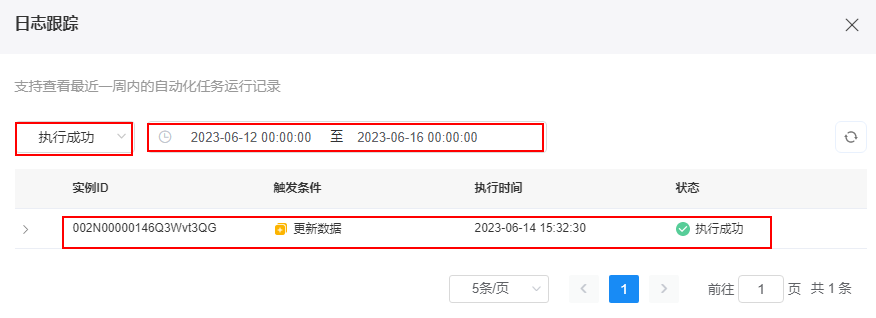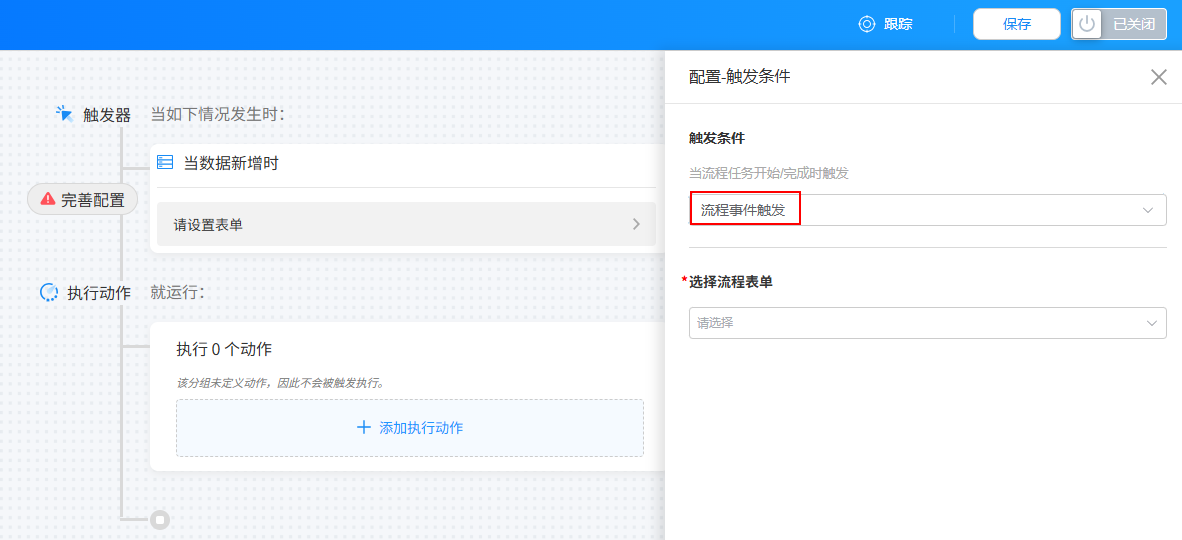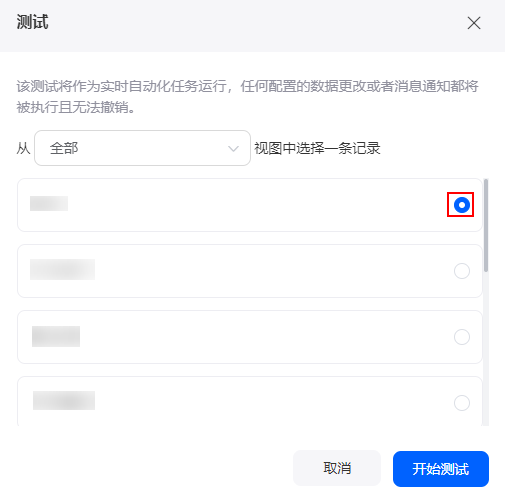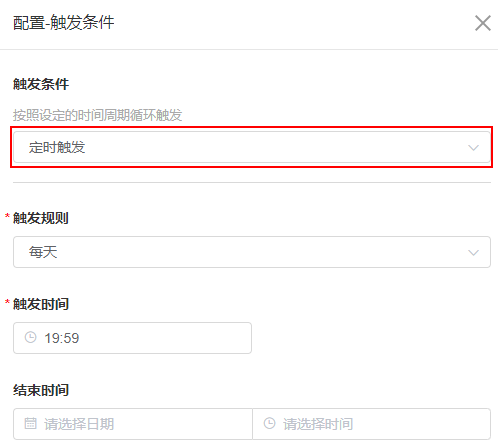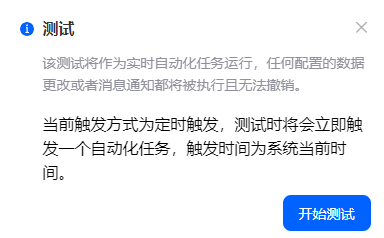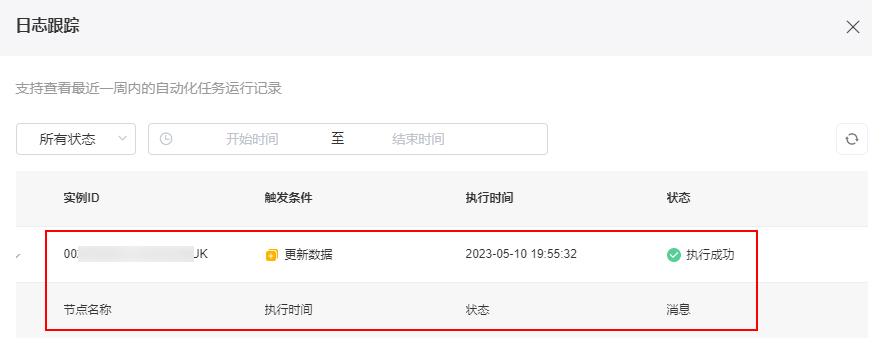管理自动化任务
启用自动化任务
创建自动化任务时,如果未启用自动化任务,可参考如下操作进行启用。自动化任务启用后,满足设定条件时,任务才会被触发执行。
- 参考登录华为云Astro轻应用零代码工作台中操作,登录零代码应用开发工作台。
- 在全部应用中,单击应用后的“...”,选择“编辑”,进入编辑应用页面。
- 单击页面右上角的
 ,进入自动化页面。
,进入自动化页面。 - 在自动化列表中,单击未启用自动化任务后的
 。
图1 编辑自动化任务
。
图1 编辑自动化任务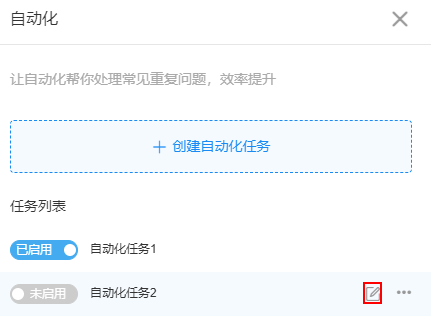
- 在自动化任务设计页面,单击右上角的“已关闭”,即可启用自动化任务。
“已关闭”状态变为“运行中”,表明自动化任务启用成功。图2 单击已关闭按钮
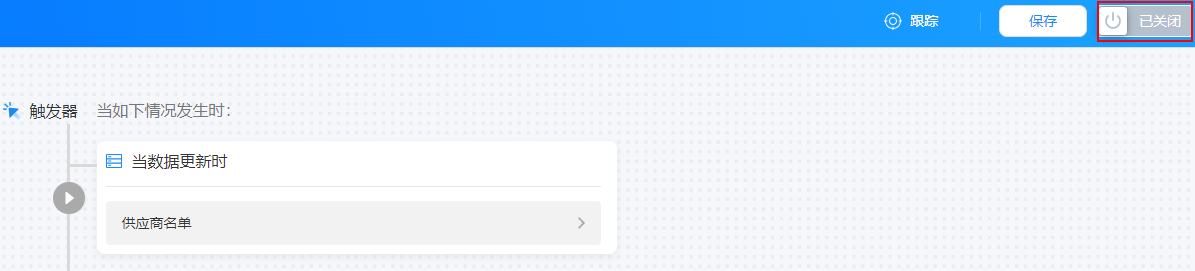 图3 自动化任务启动成功
图3 自动化任务启动成功
测试自动化任务
自动化任务启用成功后,会出现“测试”按钮,单击该按钮可进行自动化测试,即当满足触发条件时,自动化任务是否会按照预期设置正常执行。
停止自动化任务
创建自动化任务后,支持停止该任务。例如,当任务不再使用、出现异常或业务需求发生变化时。
- 参考登录华为云Astro轻应用零代码工作台中操作,登录零代码应用开发工作台。
- 在全部应用中,单击应用后的“...”,选择“编辑”,进入编辑应用页面。
- 单击页面右上角的
 ,进入自动化页面。
,进入自动化页面。 - 在自动化列表中,单击已启动自动化任务后的
 。
图10 编辑自动化任务
。
图10 编辑自动化任务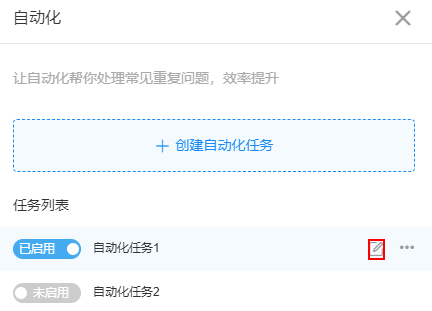
- 在自动化任务设计页面,单击右上角的“运行中”,即可停止自动化任务。
“运行中”状态变为“已关闭”,表明自动化任务已停止。图11 启动自动化任务
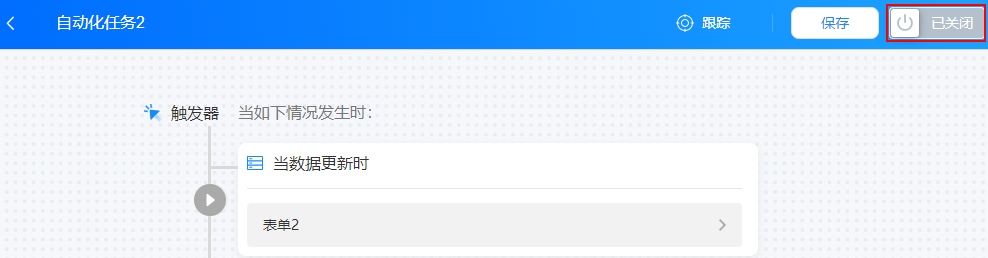
删除自动化任务
删除自动化任务前,需要先停止自动化任务。
- 参考登录华为云Astro轻应用零代码工作台中操作,登录零代码应用开发工作台。
- 在全部应用中,单击应用后的“...”,选择“编辑”,进入编辑应用页面。
- 单击页面右上角的
 ,进入自动化页面。
,进入自动化页面。 - 在自动化列表中,单击未启用自动化任务后的
 ,选择“删除”。
图12 删除自动化任务
,选择“删除”。
图12 删除自动化任务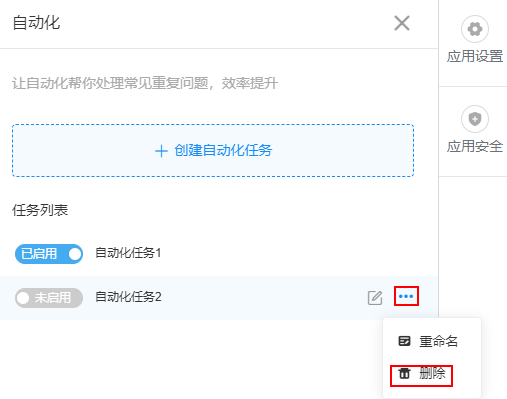
- 在弹出的确认框中,勾选“我确认永久删除自动化任务”,单击“删除”。
自动化任务删除后,不可恢复,请谨慎操作。
查看自动化任务运行日志
自动化任务启用后,支持查看任务运行结果(仅支持查看最近一周内的自动化任务运行记录),便于将问题快速闭环。
- 参考登录华为云Astro轻应用零代码工作台中操作,登录零代码应用开发工作台。
- 在全部应用中,单击应用后的“...”,选择“编辑”,进入编辑应用页面。
- 单击页面右上角的
 ,进入自动化页面。
,进入自动化页面。 - 在自动化任务列表中,单击对应任务后的
 ,进入自动化任务编辑页面。
图13 单击编辑按钮
,进入自动化任务编辑页面。
图13 单击编辑按钮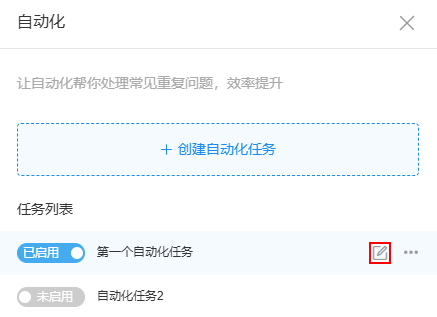
- 单击页面右上角的“跟踪”,进入日志跟踪页面。
- 查看最近一周内的自动化任务运行记录。
图14 查看自动化任务运行记录